MP3の文字起こし|音声ファイルから文字起こしする方法とおすすめのツール
音声ファイルから文字起こしをする方法はたくさんあります。その中でも、よく使われる形式であるMP3ファイルの文字起こしができるツールは数多くあり、どれを選べばいいか分からなくなりがちです。
今回は、MP3などの音声ファイルから文字起こしをする方法と、おすすめのツールを紹介します。
MP3ファイルを文字起こしする方法について知りたい方は、ぜひ最後までご覧ください。
1.MP3の文字起こしとは?
MP3の文字起こしとは、MP3ファイル内に含まれる音声をテキストファイルへと変換してくれるものです。本来はとても時間のかかる文字起こし作業を効率化してくれます。
MP3の文字起こしを使用するシーンとは?
例えば、議事録を作るために会議の音声を録音したMP3ファイルを聴きながら、手作業で文字(テキスト)として書き起こすのは、時間と労力が必要となります。
文字起こしソフトを使うことで、MP3内の音声データを自動で認識し、テキストデータへ変換してくれるので、膨大な手間を省くことができて非常に便利です。
2.【PC向け】MP3の文字起こしソフト&ツール3選!
ここからは、PC向けとしておすすめのMP3文字起こしソフトとツールをご紹介します。
関連人気記事:Google Meet議事録の自動作成方法!文字起こしのポイントについても解説
関連人気記事:AI搭載の文字起こしソフト・サイト8選!無料・高精度なツールを紹介
①MP3から文字起こしできるソフト:DemoCreator
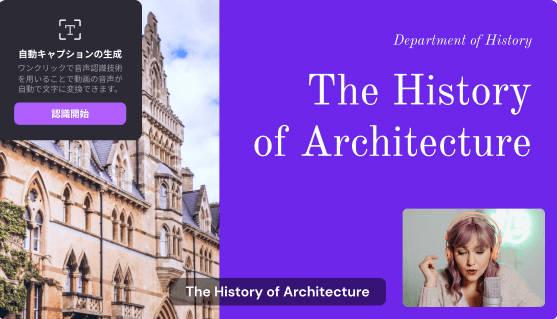
MP3から文字起こしできるソフトは世の中に数多くありますが、中でもWondershare社の「DemoCreator」がおすすめです。
DemoCreatorは、WEB会議やゲーム実況配信など、画面上のあらゆる映像を簡単に録画できるPC向けソフトですが、さらにこのDemoCreatorは、MP3ファイルの文字起こしにも対応しています。
DemoCreatorの「自動キャプション」機能は、MP3ファイルからはもちろん、マイク音声や動画ファイル内の音声データを高性能なAIが解析して、自動かつ高品質なテキストへ変換する文字起こし機能です。
複雑な操作や設定をすることなく、ワンクリックで文字起こし機能が使えるので、文字起こしソフト初心者でも簡単に使うことができます。
②日本語に特化した文字起こしソフト:Rimo Voice

引用元:Rimo Voice
「Rimo Voice」は、日本語での文字起こしに特化したツールです。AIでの音声認識によって、「えー」といった日本語にありがちな不要な言葉を除去する機能が備わっており、より正確な日本語での文字起こしが可能となっています。
無料版だと60分までの音声データ文字起こしを試すことができます。それより長い音声データを文字起こしする場合は、従量課金制(音声30秒ごとに22円)の有料プランを利用しないといけないため、使用用途をよく考える必要がありそうです。
③MP3から文字起こしできるオンラインツール:Notta
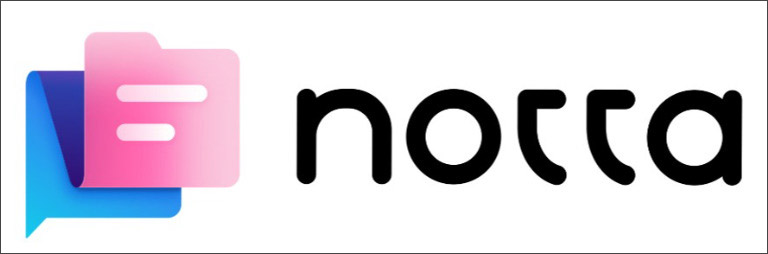
引用元:Notta
PCにインストールするソフトだけでなく、オンライン上で文字起こしができるツールもあります。「Notta」は、サイト上に音声・動画ファイルをアップロードすることで、オンライン上で音声をテキストデータへ文字起こししてくれるツールです。
様々な音声ファイル形式に対応しており、日本語はもちろん、英語・中国語・フランス語など、様々な言語への変換にも対応しています。
無料版で主要の機能を試すことができますが、1回につき最大5分までしか音声データの文字起こしができないため、本格的に文字起こしをしたいのであれば、有料のプレミアムプランへの加入が必要です。
3.【実践編】PCでMP3から文字起こしをする方法
ここからは、実際にMP3から文字起こしをする方法についてご紹介します。
ここでは、DemoCreatorを使ってMP3から文字起こしをする手順を見てみましょう。
DemoCreatorの無料ダウンロード
DemoCreatorでMP3から文字起こしをする手順
DemoCreatorを使ってMP3から文字起こしするのはとても簡単です。
Step1:音声文字起こしの画面を開く
まずDemoCreatorを起動し、メインメニューから「動画編集」を選び、動画編集タイムラインを表示します。
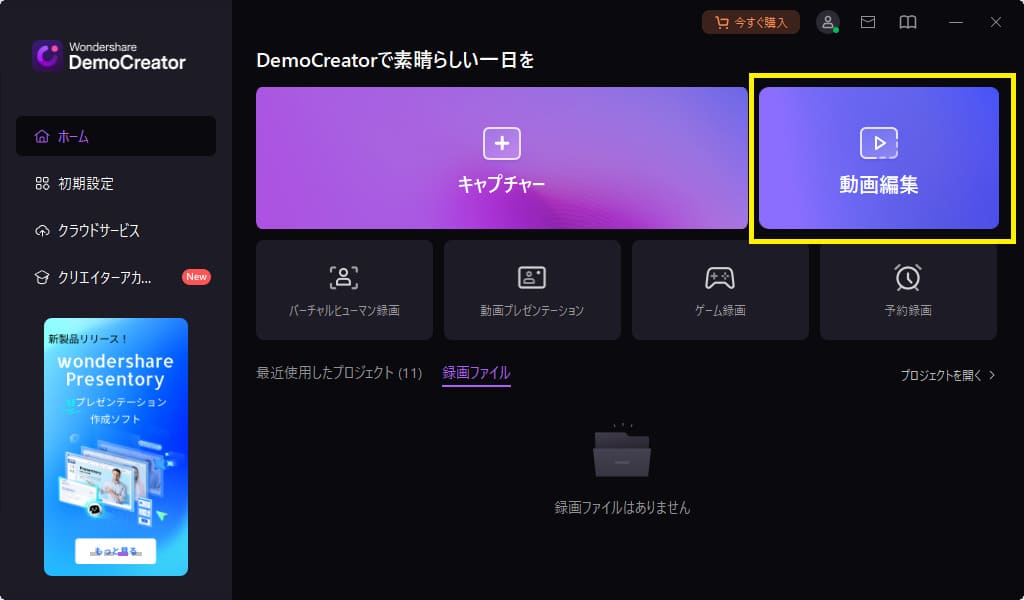
画面上へ文字起こししたいMP3ファイルをドラッグアンドドロップすることで、自動的にライブラリフォルダ内へ追加されました。次に、追加されたMP3ファイルをタイムラインに挿入します。
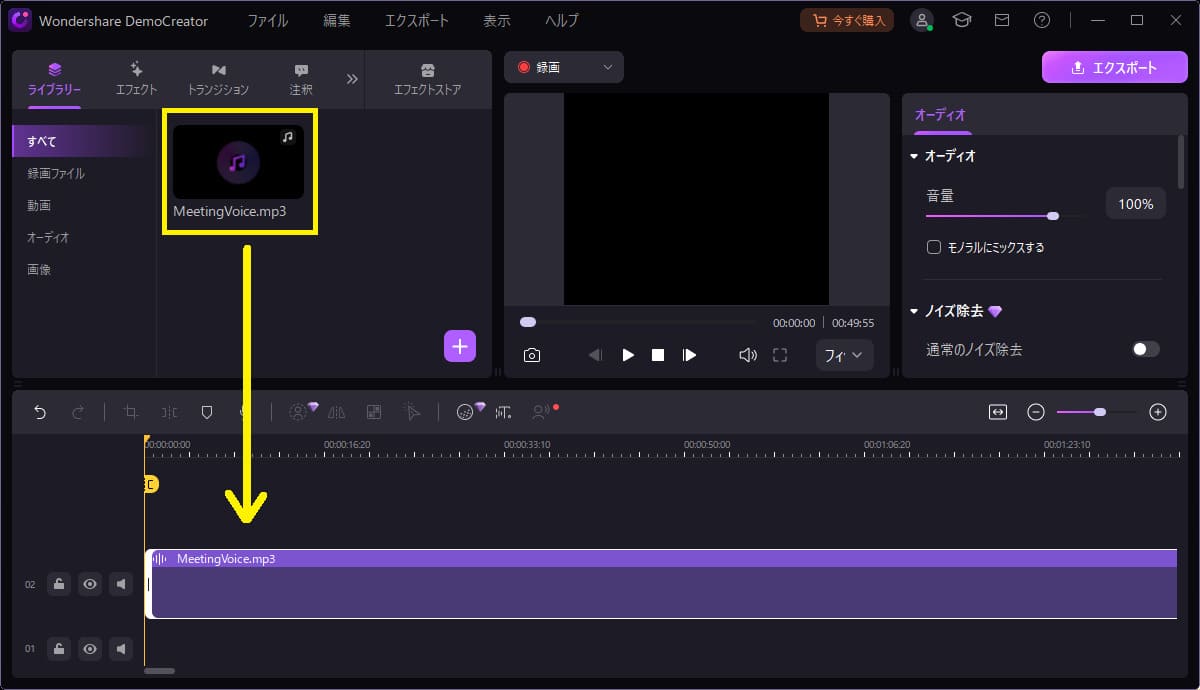
Step2:MP3の文字起こしを実行する
次にツールバー上にある「自動キャプション」をクリックすることで、文字起こしが開始されます。
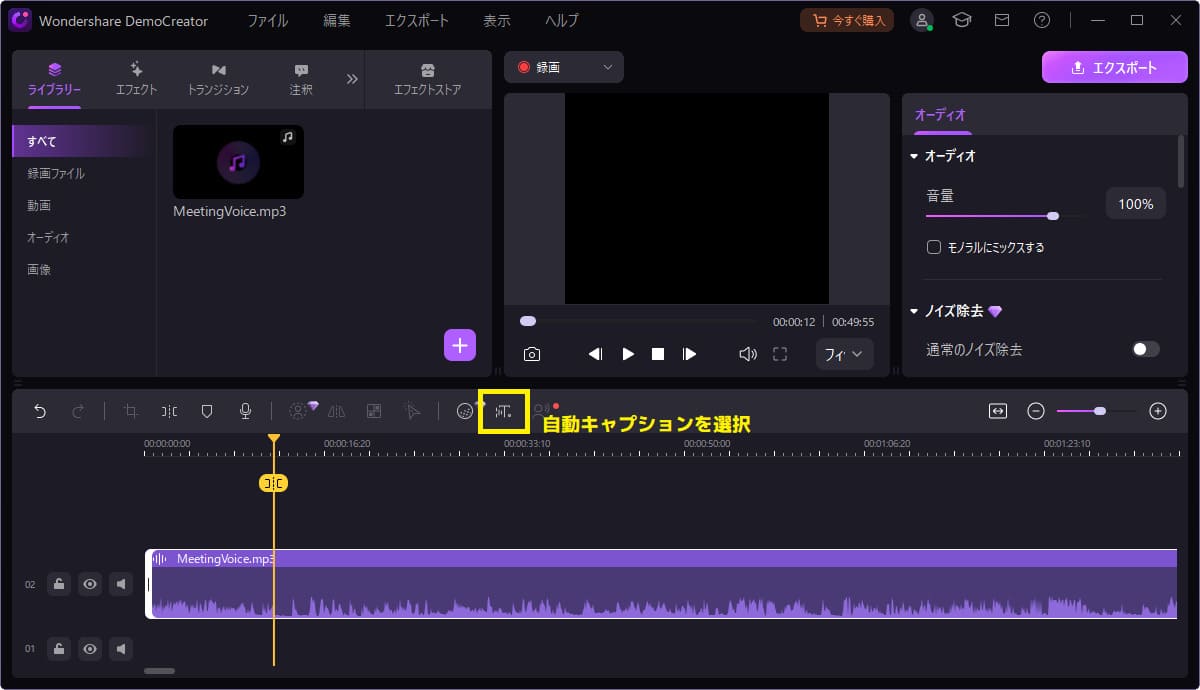
DemoCreatorを使って「自動キャプション」機能で文字起こしをする際は、様々な言語から選ぶことが可能です。125以上の言語に対応しているので、簡単に多国言語で文字起こしすることができます。
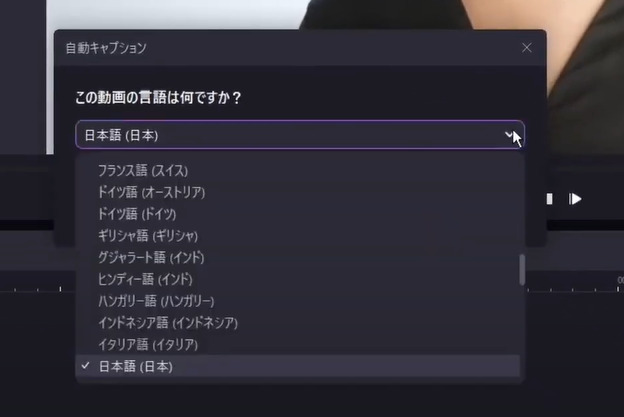
また、DemoCreatorではMP3だけでなく、他の音声データ形式や、動画データからも文字起こしすることができます。様々なファイル種類に対応しているので、ほとんどのケースで文字起こしが可能です。
対応している形式については、下記表を参考にしてください。
|
動画形式 |
AVI, DV, FLV, MKV, MP4, M4V, 3GP, MOV, MPG, MPEG, VOB, DAT, TS, TP, TRP, M2TS, WMV, ASF, DVR-MSAVI |
|
音声形式 |
APE, AIF, AIFF, FLAC, APE, AU, AMR, OGG, WAV, MKA, M4V, M4A, MP2, MP3, RA, WMA |
音声から文字起こしをする方法|DemoCreator
Tips:DemoCreatorで文字起こししたテキストを編集しましょう
DemoCreatorには動画編集機能も備わっているので、文字起こししたテキストをそのまま編集することもできます。フォントサイズやカラーはもちろん、アニメーションの追加も可能です。
文字起こしされたテキストデータは、タイムライン上にキャプションとして追加されるので、「スタイル」タブから編集が可能です。値を調整するとリアルタイムに反映するため、プレビューしつつ文字の編集を行うことができます。
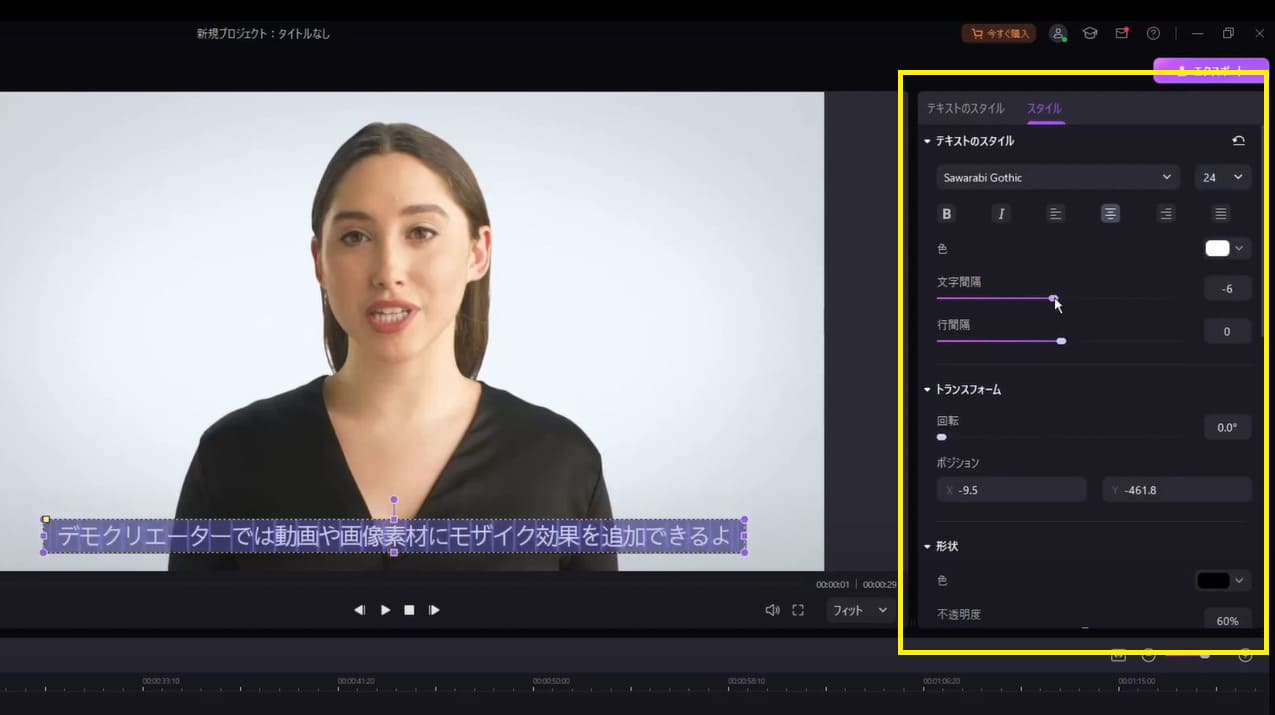
4.【スマホ向け】MP3の文字起こしアプリ3選!
MP3の文字起こしができるのは、PCソフトだけではありません。ここでは、スマホで使えるMP3の文字起こしアプリを3つご紹介します。
関連人気記事:【iPhone・Android】おすすめの文字起こしアプリ6選
①Notta
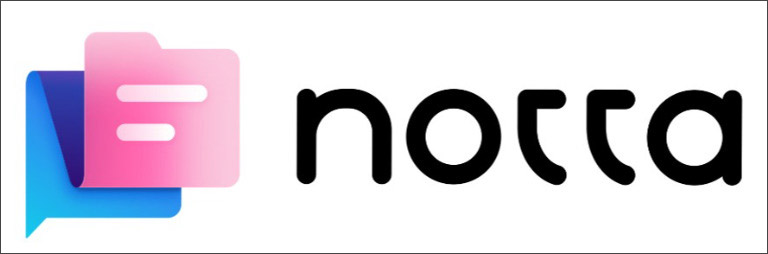
引用元:Notta
独自のAI音声認識エンジンにより、104種類の言語への文字起こしに対応しているのが「Notta」です。文字起こしの精度も98%を超えており、様々なファイル形式にも対応しています。アプリとWebなど、複数のデバイス間で文字起こし結果の共有も可能です。
会議やミーティングが多い方は議事録作成、インタビュー記事のライティングなど、音声から文章を起こすことが多い方におすすめのアプリといえます。
②スマート書紀

引用元:スマート書紀
ほとんどのWeb会議ツールに対応し、議事録作成を自動化・効率化してくれるのが「スマート書紀」です。文字起こし機能はもちろん録音機能も有しているので、このアプリがあれば、録音から議事録作成まで一気に完結させることができます。
AIアシスト機能も搭載しており、文字起こしだけでなく、自動で要約してくれたり要点だけを抽出したりといった、議事録作成にかかる労力をかなり軽減してくれるアプリです。
③Otter
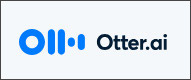
引用元:Otter
「Otter」は、録音しながらリアルタイムで文字起こしを行ってくれるアプリです。オンライン授業やセミナーなど、講義を聞きながらその場でテキストへ変換してくれるので、作業効率アップが期待できます。
アプリでの録音を繰り返し行うことで、音質を徐々に学び、発話者を特定できるようになっていきます。通常の文字起こしだと誰が喋っているかまでは判別できませんが、Otterを使うことで、誰がどの発言をしたかまで分けて文字起こししてくれるので、文章作成が格段にラクになります。
DemoCreator
・125以上の言語の文字起こしに対応している
・テキスト読み上げも搭載
・起こしたテキストも編集可能
5.【実践編】スマホでMP3から文字起こしする方法
実際にアプリを使って音声から文字起こしをする方法についてご紹介します。
ここでは、Nottaを使ってMP3から文字起こしをする手順を見てみましょう。
NottaでMP3から文字起こしをする手順
Step1:Nottaのアプリを起動し、「インポート」を選択します。
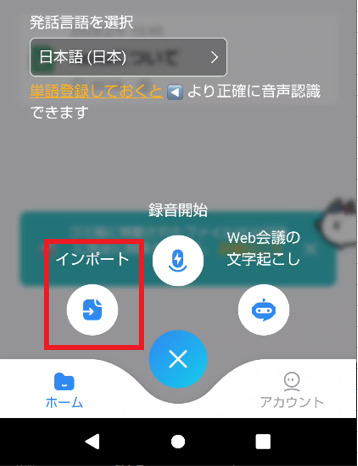
音声ファイルか動画ファイルをインポートすることができます。
Step2:ここでは「音声ファイル」をインポートを選択します。

ファイル管理の画面が開くので、スマホ内に入っているMP3ファイルを選択します。
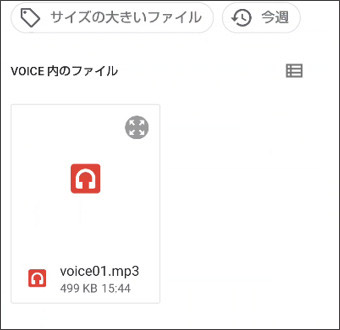
Step3:MP3ファイルを選択すると、文字起こし処理の開始です。
処理が完了すると、メインメニュー上にファイル名が表示されたらタップします。

文字起こし結果が表示されます。
Step4:その後、この画面から文章を編集することも可能です。
テキストファイルとして出力したい場合は、画面右上の三点リーダをタップします。
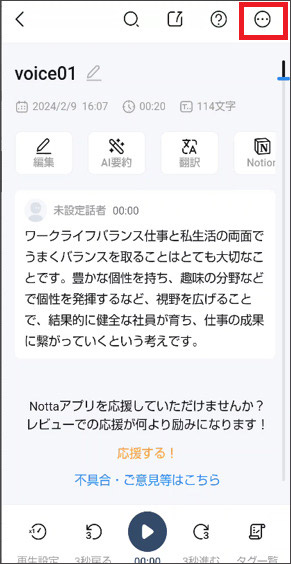
ここで「エクスポート」をタップすると、テキストファイルとして出力できます。
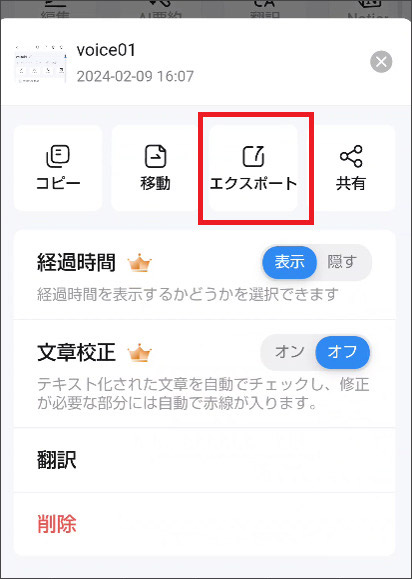
Nottaアプリを使い、MP3から文字起こしする手順についてご紹介しました。
6.音声ファイルから文字起こしする際の注意点
最後に、音声ファイルから文字起こしする際の注意点について解説します。
注意点1:完璧な文字起こしではないので手直しが必要になる
文字起こしサービスやアプリは年々精度が向上してはいますが、それでも100%完璧な文字起こしになることはなかなかありません。どうしても多少の手直しが必要になることを理解しておきましょう。
音声データが長ければ長くなるほど文字起こし精度は下がる傾向にありますし、マイクの性能や録音する場所によっては、音声に雑音や環境音が混じってしまい、誤った文字起こしになることも少なくありません。
多少の手直しは必ず発生するものとして許容しておき、修正するための作業時間を確保しておくようにしましょう。
注意点2:サービスやアプリによって使えるデバイスやOSが異なる
文字起こしサービスやアプリは多数ありますが、Windows・Mac・スマホ・タブレットなど、全てのデバイスやOSに対応しているものはわずかしかありません。PCで使えるアプリがスマホ版には無かったり、逆にスマホアプリしか提供しておらず、PCでは使えないこともありえます。
目的に合ったサービスやアプリが見つかっても、自分が持つデバイスにも対応しているかどうかは、事前に確認しておきましょう。
まとめ:合ったツールで音声から文字起こしを始めましょう
今回は、MP3音声ファイルから文字起こしをする方法と、おすすめのツールをご紹介しました。
MP3音声ファイルから文字起こしできるツールはたくさんあり、それぞれに特徴があります。しかし、サービスやアプリによっては使えるデバイスやOSが制限されていることがあるため、事前に詳細内容を確認しておくことが大切です。
今回紹介したDemoCreatorであれば、Windows・MacどちらのOSでも利用することができます。MP3音声ファイルからの文字起こし機能はもちろんのこと、他にも画面キャプチャや動画編集といった便利な機能が多数搭載されていますので、ぜひ一度使ってみてください。


 マルウェアなし|プライバシー保護
マルウェアなし|プライバシー保護
役に立ちましたか?コメントしましょう!